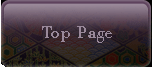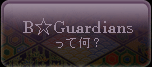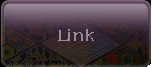�V���O�C���܂Ƃ��@���p�N�����ӁE�E�E
�@Windows Vista/7�@���p���̐l��ROHAN�Ƀ��O�C���ł��Ȃ��l��
���̃y�[�W���Q�l�ɉ����̃q���g�Ɂc
�V�����lj�����(*���L�D)���x�n
�@�V���O�C���Ƃ�
���܂ł̓C���X�g�[�����s������A�f�X�N�g�b�v��́uRohanOnline�v�̃V���[�g�J�b�g��
�N���b�N���ĕ\������郉���`���[����Q�[���N�����s���Ă��܂������A
2010�N9��1������͌����T�C�g�Ƀ��O�C���������(GAME
START)�{�^�����N���b�N����
�\������郉���`���[����̃Q�[���N���ɂȂ�܂����B
�yR.O.H.A.N ���O�C�������ύX�̂��m�点�z
����������āAWindows Vista/Windows
7�𗘗p���Ă��郆�[�U���܂Ƃ��Ƀ��O�C���ł��Ȃ���
�������Ă���悤�ł��B
�@�V���O�C���ł̃Q�[���N�����@
�����ɂ�����̃��O�C�����̎菇�͌f�ڂ���Ă��܂����A����������������܂��B
�i�Q�l�F�y���O�C�������ύX��̃��O�C�����@�ɂ��Ă̂��m�点�z�j
1.Internet Explorer�iVer.7�ȍ~���ǁj���N�����܂��B
�@���̂Ƃ��AWindows Vista/Windows 7�𗘗p���Ă���l�́u�����̏��i�v��Ƃ�
�@�K�v�ɂȂ�܂��B
2.�����T�C�g���J���A���O�C���t�H�[���ɗ��p�A�J�E���g�ƃp�X���[�h����͂��܂��B
�@�����܂ł͍��܂Ō�������ۋ��A�C�e�����w������Ƃ��ƂȂ��ς��͂���܂���B
3.�z�[���y�[�W�����(GAME START)�̉��F���ۂ��N���b�N���āA�Q�[���̃����`���[���N�����܂��B
�@���̂Ƃ��A�G���[���ł�ꍇ������A�ȉ��̃p�^�[��������܂��B
�@1)ActiveX���C���X�g�[�������������B
�@�@ActiveX���C���X�g�[������Ă��Ȃ��̂�4.�`5.�̎菇�ɐi��ł��������B
�@�@�G���[���łȂ����4.�`5.�̎菇�͕s�v�ł��B
�@�@�Ȃ��AInternet
Explorer�ȊO�̃u���E�U�𗘗p���Ă���ƁA1)�̃G���[�����ɂ͐i�߂܂���B
���̃G���[���o���̂̓z�[���y�[�W�p�̏����v���O���������삵�ĒP���Ƀ��b�Z�[�W��\�����Ă��邾���ł��B
�@2)�N���C�A���g���C���X�g�[������Ă��܂���B�C���X�g�[�����s���Ă��������B
�@�@�N���C�A���g�̃C���X�g�[�����I����Ă��܂���B������ƃC���X�g�[����
�@�@�I����Ă��邩���m�F���܂��傤�B
4.ActiveX�R���g���[���̃C���X�g�[���������܂��B
�@�x�����Ɠ����Ƀu���E�U�̏㕔�i���j���[�̉��j�ɏ��o�[���\������A�A�h�I���i��ActiveX�j��
�@���s���𑣂���܂��B
�@ROHAN���N�����邽�߂ɂ͍���A����ActiveX���K�v�s���Ȃ̂ŁA���o�[���E�N���b�N����
�@���j���[����u�A�h�I���̋��v�������āA�_�E�����[�h���J�n���܂��B
�@��Internet
Explorer�̃Z�L�����e�B�[���Ⴂ�ݒ�ɂ��Ă���l�̓R�����\������Ȃ����Ƃ�����܂��B
5.ActiveX�R���g���[�����C���X�g�[�����܂��B
�@Internet
Explorer�̌x����ʂ��\������܂��B�Ђ�ގ��͂���܂���B���킸�C���X�g�[���ł��I�i���j
6.�N�����������`���[����[�Q�[�����s]�������āAROHAN���J�n���܂��B
�@���Ƃ͌����z�[���y�[�W�̃��O�C���t�H�[���œ��͂����A�J�E���g�ƃp�X���[�h�𗘗p����
�@�����I�ɃT�[�o�[�I����ʂ܂ňړ����܂��B
�@��͍��܂łǂ���A���O�C������T�[�o��I�����āA�L�����N�^�[��ʂ�\�����Ă��������B
�@�Q�[���E�B���h�E�N����ɗǂ�����G���[ 
���u���O�C���������ύX����܂����B�����T�C�g�����m�F���������B�v�̃G���[�ƂȂ�B
�@����1)
�@�f�X�N�g�b�v�ɂ���V���[�g�J�b�g���N���b�N���ă����`���[��ʂ��N�����Ă��܂��H
�@�Ώ�1)
�@�f�X�N�g�b�v�̃V���[�g�J�b�g����̓����`���[���N���ł��Ȃ��Ȃ�܂����B
�@�@�V���O�C���ł̃Q�[���N�����@���Q�l�ɋN�����Ă��������B
�@����2)
�@Windows���[�U�[�A�J�E���g����̎d�l�ł��܂����삵�Ă��Ȃ��iWindows Vista/Windows
�V����j
�@(GAME START)����������̃����`���[��ʂ��N�������̂ɃG���[���łĂ���ꍇ��
�@�R���ɊY�����Ă���\��������܂��B
�@�Ώ�2)
�@�ȉ���2�p�^�[���������Ă݂Ă��������B
- ������FAQ�ɋL�ڂ̑Ώ�������
�@�y���O�C���G���[�Ɋւ��邨�m�点�z - �_���������ꍇ�Ɉȉ��̑Ώ��������i���FRing�j
�@�T.�@�R���g���[���p�l������u���[�U�[�A�J�E���g�v���N���b�N���܂��B
�@�U.�u���[�U�[�A�J�E���g����̗L�����܂��͖������v�Ƃ������ڂ��N���b�N�B
�@�V.�u���[�U�[�A�J�E���g����i�t�`�b�j���g���ăR���s���[�^�[�̕ی�ɖ𗧂�����v
�@�@�@�Ƃ������ڂ̃`�F�b�N���O���āuOK�v
�@�@�C���^�[�l�b�g�I�v�V�����̃Z�L�����e�B����
�@�@�M���ς݃T�C�g��I���u�T�C�g�v�{�^���������ā@www.rohan.jp�@��lj�
�@�@�u���̃]�[���̃T�C�g�ɂ�S�ẴT�[�o�[�̊m�F��K�v�Ƃ���v
�@�@�̃`�F�b�N�{�b�N�X���O���B���`�F�b�N�̂܂܂��ƃG���[���ł܂��B
�@�@
���u���O�C���Ɏ��s���܂����B�v�̃G���[�ƂȂ�B
�@����1)
�@�Q�[���N�����Ɍ���HP�̃��[�U�����O�A�E�g���Ă��܂��H
�@ActiveX�����O�C���������[�U����]�����悤�Ƃ��Ă���̂ɁA
�@����o���Ȃ��Ȃ��Ă��܂��B
�@���d�N�������悤�Ƃ��Ă��������Ɍ���HP�̕ʂ̃A�J�E���g�Ń��O�C�������Ă���ꍇ�Ȃǂ�
�@���̃G���[���o�邱�Ƃ�����܂��B
�@�Ώ�1)
�@��ċz�����Ă���A���[�U�����O�A�E�g���܂��傤�B
�@�ڈ��Ƃ��ẮA�T�[�o�I����ʂ��o�Ă���A���[�U���ւ���Ɗm���ł�
�@����2)
�@�T�[�o���_�E�����Ă��邩������܂���B
�@����HP���X�V���āA�ً}�����e�̍��m��ڑ���Q���������Ă��Ȃ����m�F���Ă݂悤�B
�@�Ώ�2)
�@�T�[�o����������܂ő҂�������܂���B
�@
�@���u���ɋN�����Ă��܂��B�v�̃G���[�ƂȂ�B
�@����)
�@��x�N���������[�U�ł�����x�Q�[���E�B���h�E���N�����Ă��܂��H
�@�ȑO�A�����`���[�ڋN�����Ă����Ƃ��́A�������[�U�Ń��O�C����
�@���悤�Ƃ�����A�O��̐ڑ���ؒf����悤�ȉ������b�Z�[�W���ł��Ǝv���܂����A
�@�V�������O�C�������ł͑O��̐ڑ��������I�ɐؒf���邱�Ƃ͂ł��܂���B
�@�Ώ�)
�@�Ԉ���ē������[�U�̂܂܂������ꍇ�́A��x���O�A�E�g���Ă���A
�@�ʂ̃��[�U�Ń��O�C�����܂��傤�B
�R���͂����܂ł킩���Ă���͈͂̋����Ȃ̂ŁA���܂Ɍ����ɍ��v���Ȃ����Ƃ�����܂��B
�Ώ����ă_���ȂƂ��́A���₢���킹�ʼn^�c�ɖ₢���킹�Ă݂悤�B
�@���_
- ���̃��O�C����Internet Explorer�́uActiveX�R���g���[���v�Ƃ����@�\�𗘗p���č���Ă��܂��B
���̂��߁A���O�C���̎��̐���Ƃ��āAInternet Explorer�ȊO�̃u���E�U(*)�ł͓��삵�܂���B
(*)��\��
�EFireFox�EGoogle Chrome�ESafari�EOpera�@��
���\�t�g�E�F�A�����I��Internet Explorer�̋@�\�𗘗p���Ă�����͓̂������肷����̂�����܂��B
�@�����Ȃ����̂�����Ƃ����_�𗝉����ė~�����̂ł����ł͂����ĐG��܂���B
- Windows Vista(x64)��Windows 7(x64)�Ƃ���OS�𗘗p���Ă���l�͌����Ń��O�C������ۂɋN������
Intenet Explorer���ԈႦ�Ȃ��悤�ɂ��܂��傤�B
(x64)�Ƃ�OS�ł͈ȉ���2��ނ����݂��܂��B- Internet Explorer(64�r�b�g)���R���͎g���܂���B
- Internet
Explorer
- Windows Vista/Windows
7�ł�UAC�i�����[�U�A�J�E���g����j�Ƃ����@�\�������A���ł�����ł�
�Ǘ��҂̌����ŃA�v���P�[�V���������s�ł��Ȃ��Ȃ��Ă��܂��B
���̂��߁AAdministrators�ɏ������Ă��郆�[�U�ł��A�����̏��i���s��Ȃ��ẮA�A�v���P�[�V�������s��
�K�v�Ȍ����œ��삳���邱�Ƃ��ł��Ȃ����߁A���܂����삵�Ȃ����Ƃ�����悤�ł��B
�Q�l
���������m�点
�yR.O.H.A.N ���O�C�������ύX�̂��m�点�z
�y���O�C�������ύX��̃��O�C�����@�ɂ��Ă̂��m�点�z
�y���O�C���G���[�Ɋւ��邨�m�点�z
������FAQ
�yGAME START�{�^�����\������Ȃ����q�l�ւ̂��m�点�z
�y�Q�[���X�^�[�g�{�^���������Ă������`���[�������オ��Ȃ��z
�yWindows Vista�AWindows �V���ł̃Q�[���N���ɂ��� �z
�y5101�G���[���łăQ�[�����I�����܂��B�z
�yFailed to Download�̃G���[���o�ċN�����܂���z